2024년 12월 20일
[GA4] 구글 애널리틱스4: 계정 생성 및 속성 개설 방법
💡 이 글에서는 다음 내용을 확인할 수 있어요.
GA4 계정과 속성 만들기
사이트(앱)에 추적코드 추가하기
온라인에서 고객행동을 수집하려면 가장 첫 단계가 GA4 구글애널리틱스 설치입니다.
그 첫 단계로 GA4 계정을 생성하고 속성을 개설하는 방법에 대해 같이 알아보아요.
계정과 속성이 헷갈린다면 다음 특성으로 기억하세요.
계정: 회사 (1개)
속성: 관리하는 페이지 (여러 개 생성 가능)
GA4 계정과 속성 만들기
1. 구글 애널리틱스 페이지 접속
구글 마케팅 플랫폼(https://marketingplatform.google.com/about/analytics/)에 접속해 주세요. 페이지가 나오면 '지금 시작하세요' 버튼을 클릭한 후 구글 계정에 로그인합니다. 로그인 후 나오는 페이지에서 '측정 시작' 버튼을 클릭해 주세요.
2. 구글 애널리틱스 계정 생성
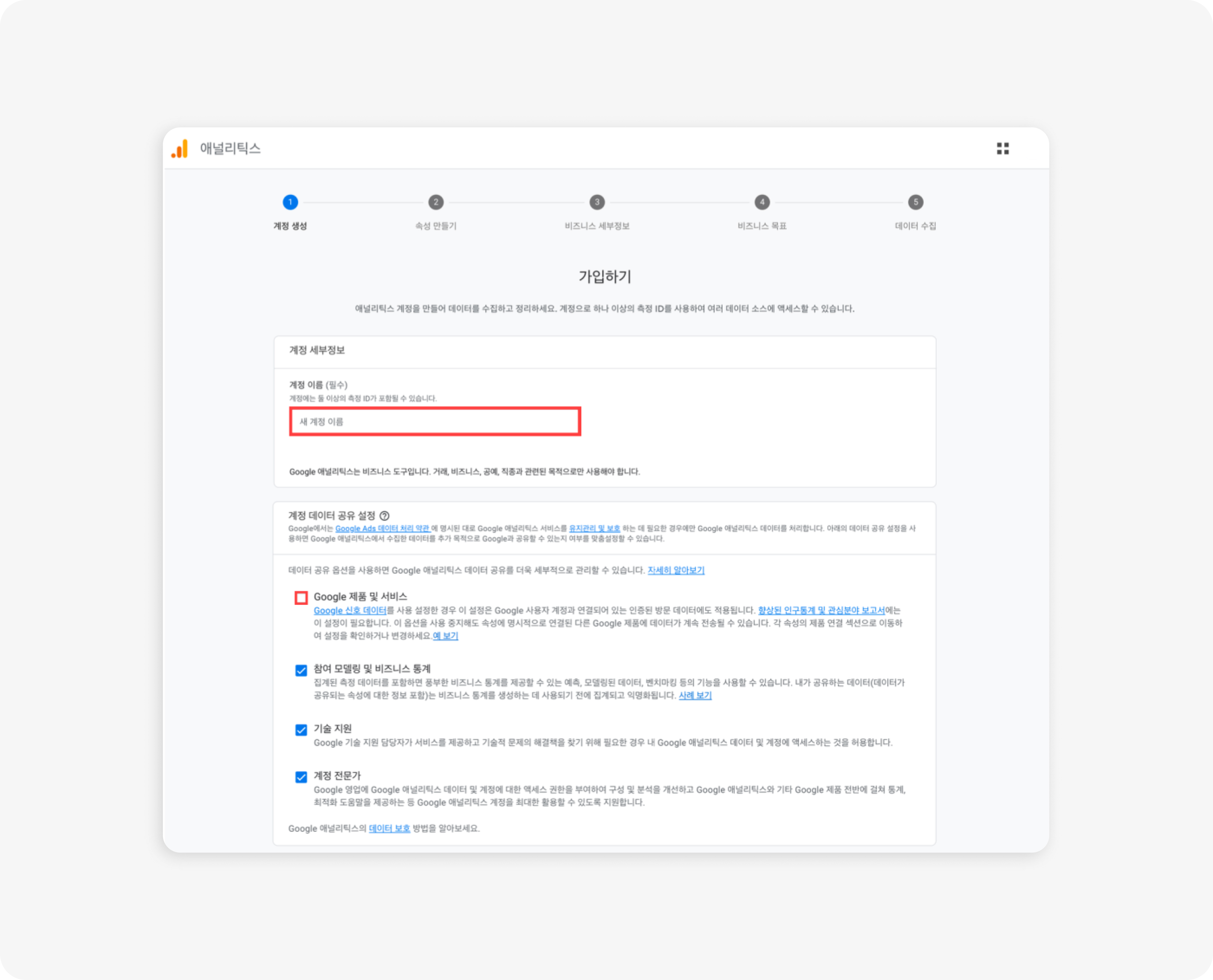
계정 생성 페이지가 나오면 생성하고자 하는 계정 이름(회사명)을 입력해 주세요. 'Google 제품 및 서비스' 항목은 구글 신호 데이터 활성화와 관련된 부분입니다. 광고 개인 최적화에 동의한 구글 사용자로부터 수집한 데이터도 포함시키기 위해서는 체크를 해주셔야 합니다.
속성 추가하기
계정 생성을 마친 후 속성 개설 페이지에서는 속성 이름(웹사이트명)을 입력한 후 보고 시간대, 통화를 설정해 주세요.
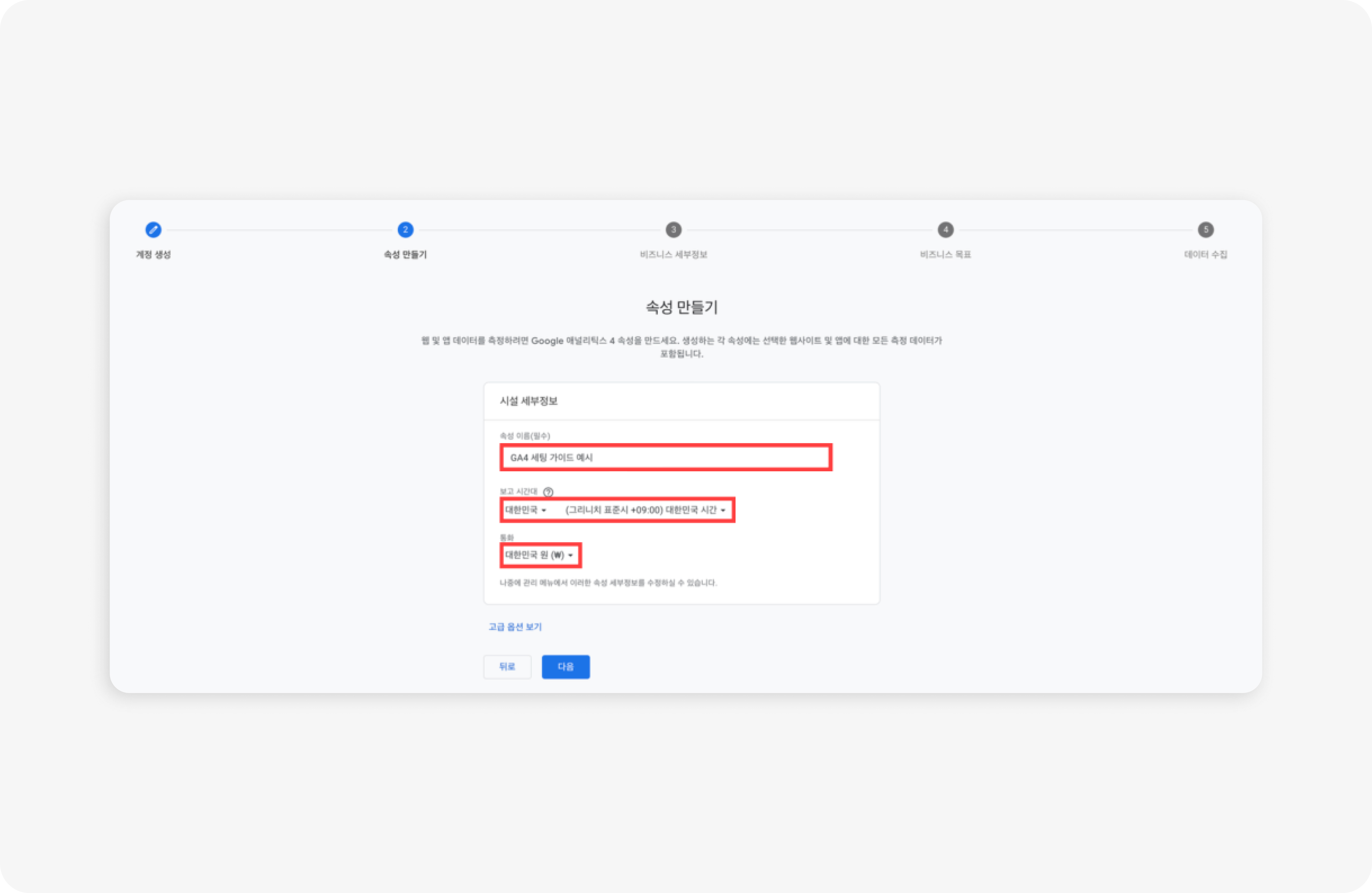
4. 비즈니스 세부정보 선택
회사에 맞는 업종, 비즈니스 규모를 선택합니다.
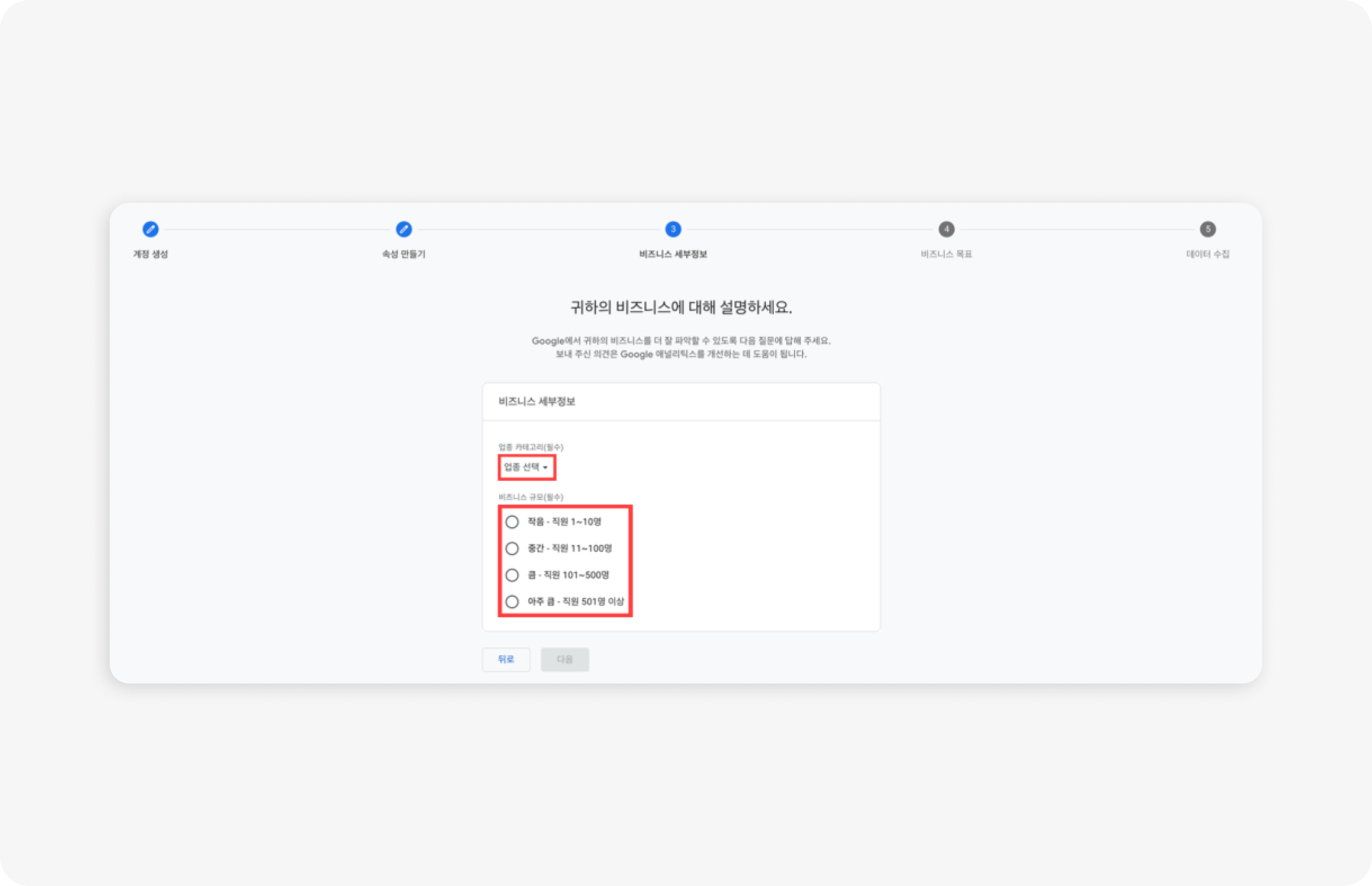
5. 비즈니스 목표 선택
적절한 비즈니스 목표를 선택합니다. 이 단계에서 어떤 목표를 선택하느냐에 따라 보고서가 다르게 보여지는데요. 나중에 수정도 가능합니다. 이커머스 쇼핑몰이라면 "온라인 판매 증대"를 꼭 선택하세요.
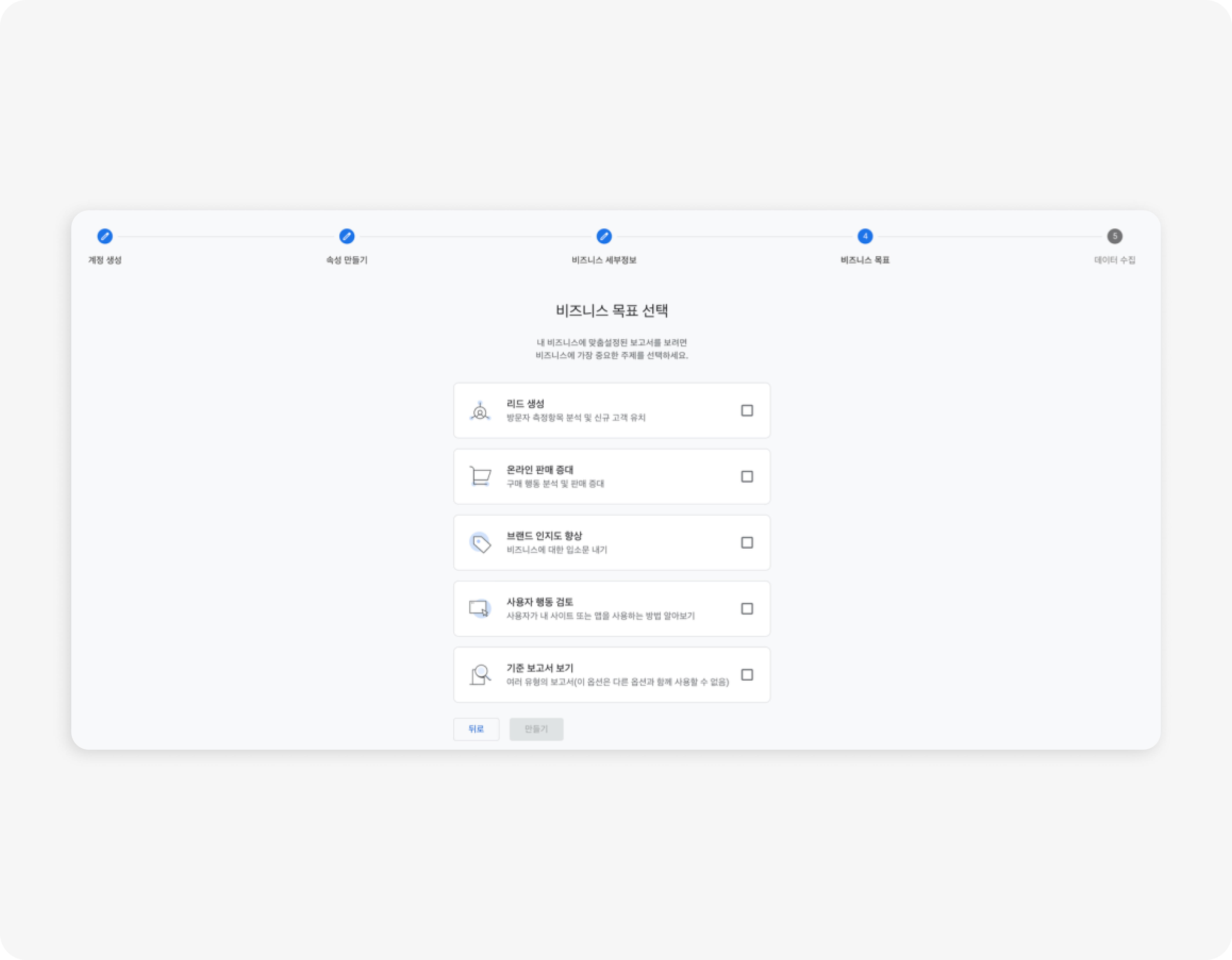
6. 데이터 수집 정보 작성
연결할 플랫폼 선택 후 나오는 페이지에 URL, 스트림 이름 입력하세요. 웹사이트 데이터를 수집하려면 플랫폼을 ‘웹'으로, 앱 데이터를 추적하려면 기기에 따라 Android 앱 혹은 iOS 앱을 선택해 주세요. 일반적으로 홈페이지, 블로그 등의 데이터를 수집할 때는 대부분 ‘웹'을 선택합니다. (다음 이미지는 '웹'을 선택했을 때의 예시 이미지입니다.)
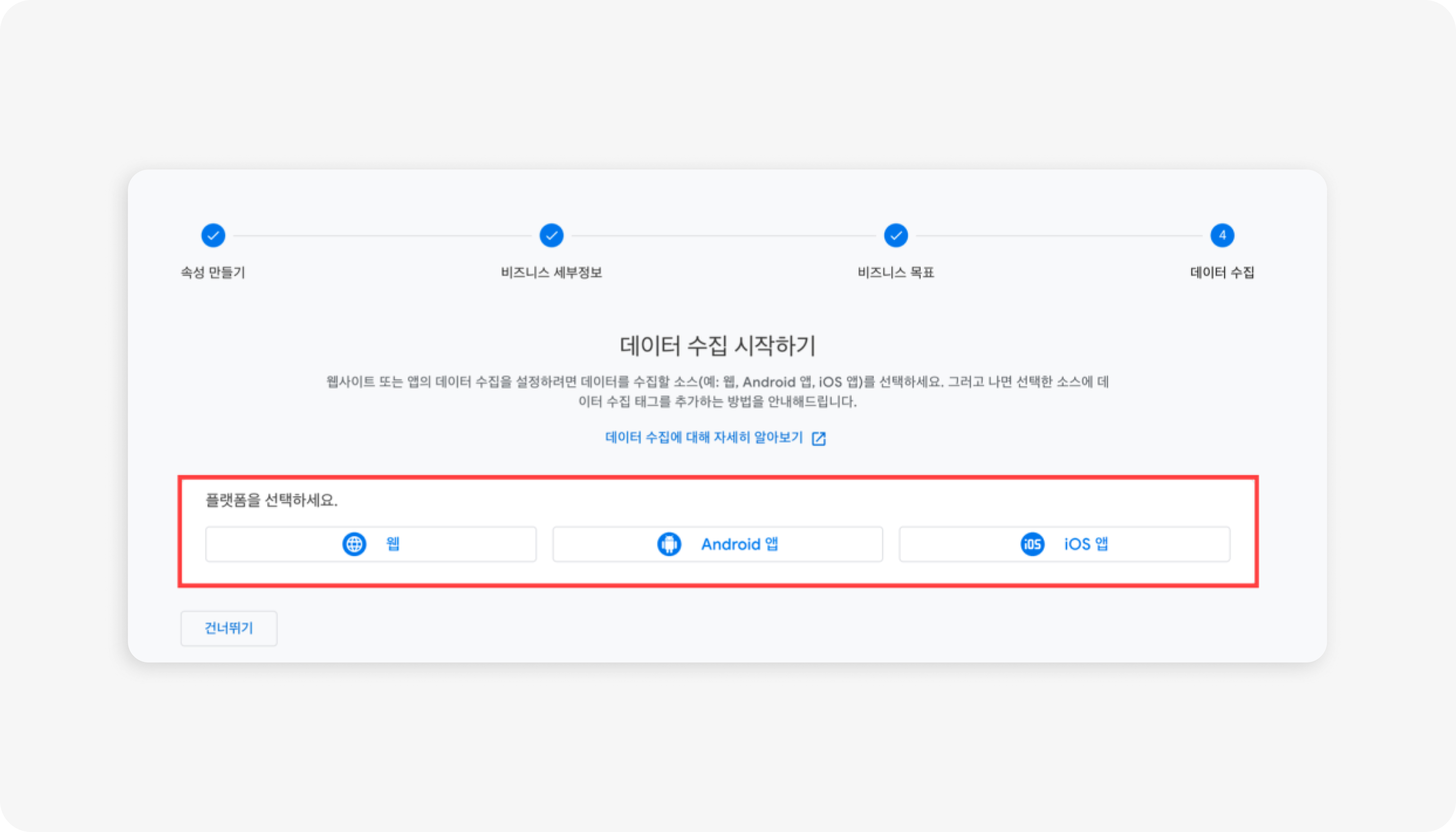
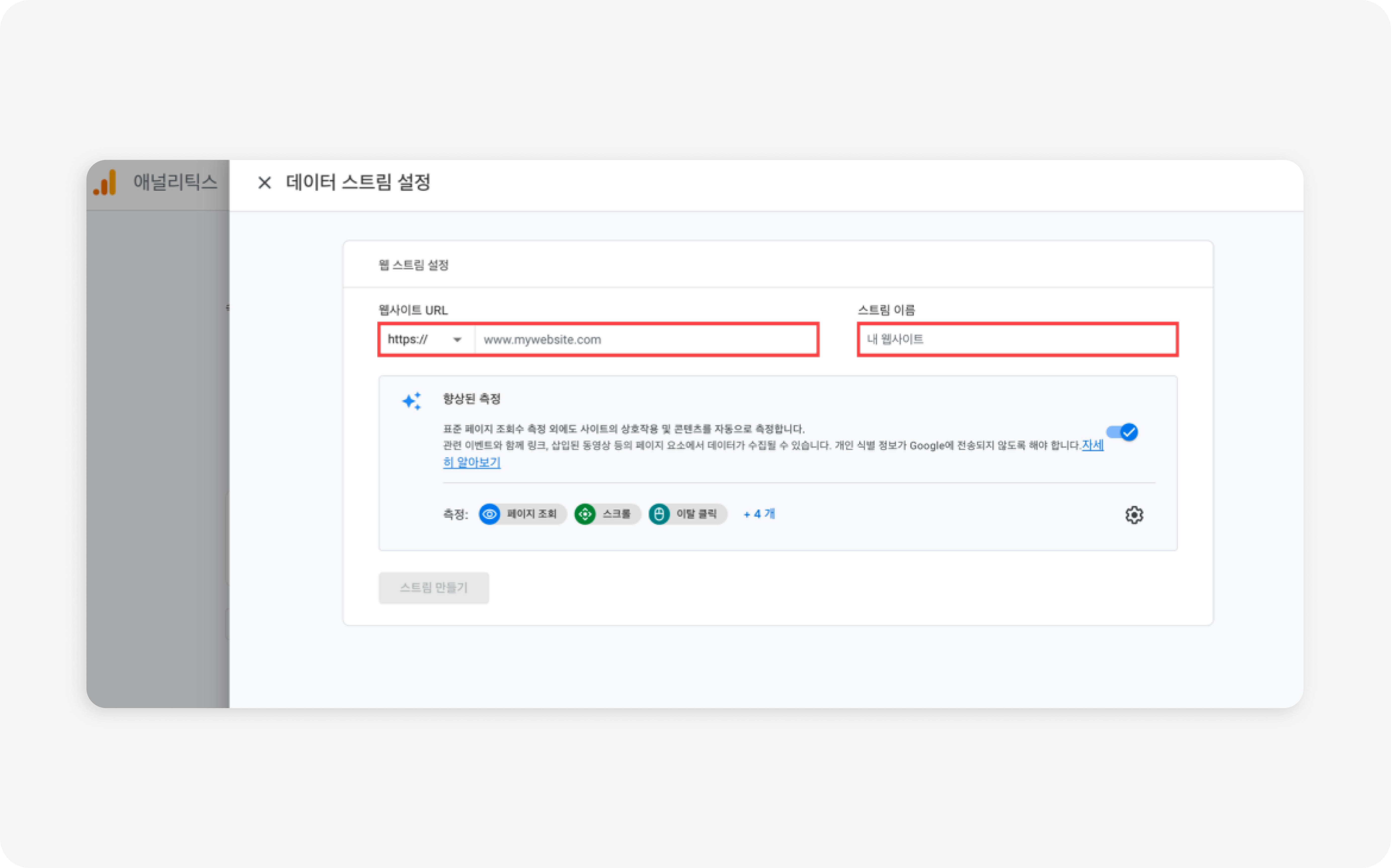
데이터 수집 단계까지 정상적으로 마치면 GA4 계정 생성 및 속성 개설은 모두 완료된 것입니다. 이제 데이터를 수집하고자 하는 웹사이트에 스크립트를 삽입해야 합니다.
💡 사이트(앱)에 추적 코드 추가하기
추적 코드를 웹사이트에 삽입하기 위해서는 개발자의 도움이 필요합니다.
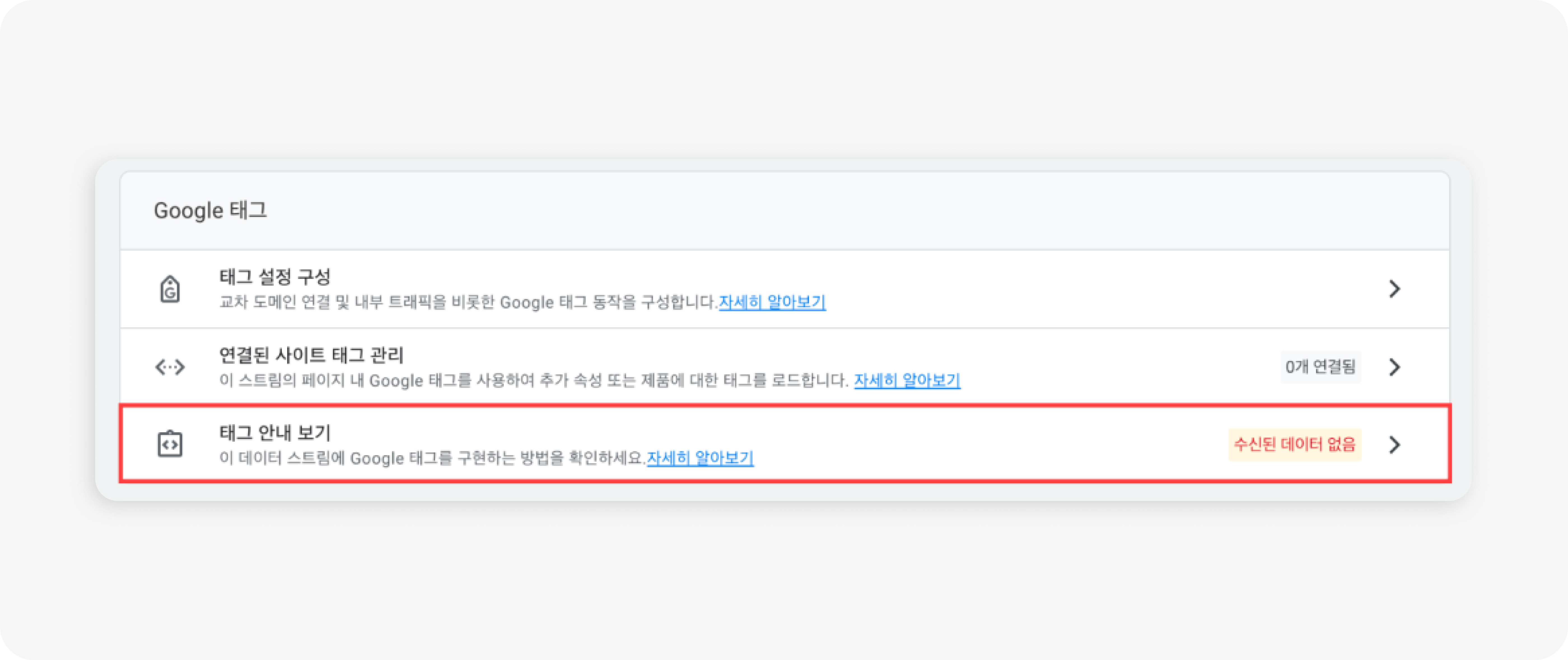
우선 '관리' 메뉴 > '속성: 데이터 스트림'으로 이동합니다. 데이터 스트림 리스트에서 추적 코드를 심고자 하는 스트림을 클릭하면 해당 스트림에 대한 세부정보가 뜨게 됩니다. 해당 페이지에서 스크롤을 내려 'Google 태그' > '태그 안내 보기'를 선택해 주세요.
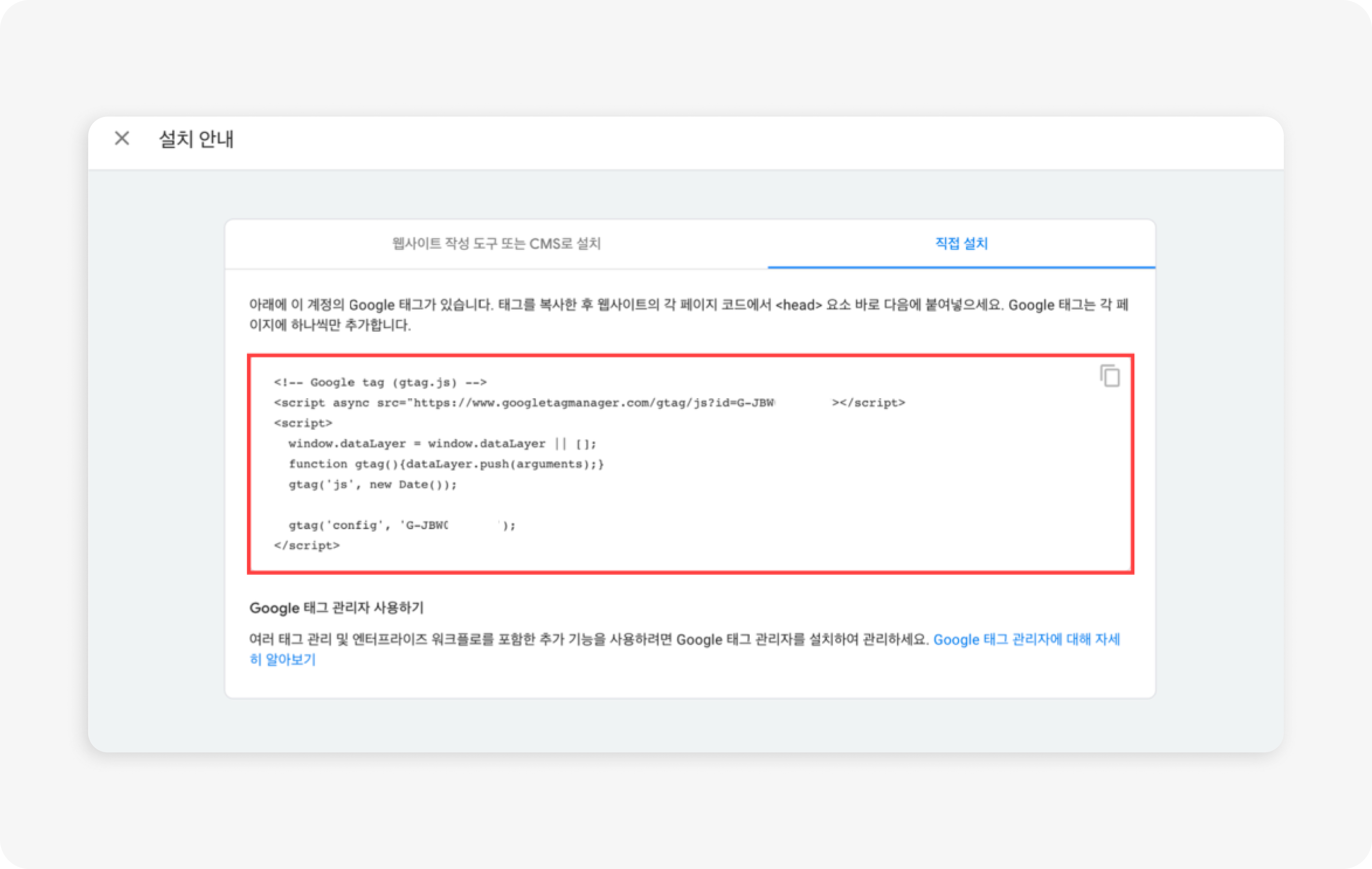
그럼 이미지와 같은 Google 태그를 확인하실 수 있을 거예요. 이 코드를 복사해 개발자분께 전달드리고 웹사이트의 각 페이지 코드에서 "헤더" 요소 바로 다음에 붙여 달라고 부탁드리면 추적 코드 삽입이 완료됩니다.
이렇게 GA4 개설의 모든 단계가 완료되었습니다. 데이터 수집을 원하는 웹사이트 혹은 앱에 잘 연결해 사용해 보시길 바랍니다.






